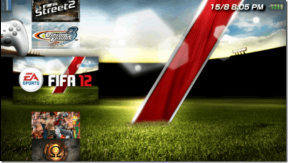Få iOS 7 Control Center lignende funktionalitet på Android
Miscellanea / / February 17, 2022
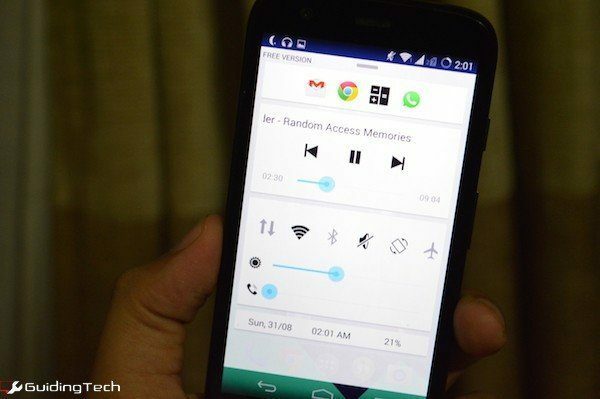
En af mine yndlingsting i iOS 7 er kontrolcenteret. Jeg havde ikke forventet at få så meget brug ud af det, men jeg finder mig selv i at vippe med tommelfingeren fra bunden af skærmen for at genoptage en podcast, jeg spillede i aftes, for at deaktivere Wi-Fi, når jeg er på vej ud eller bare for at åbne lommeregneren app. Og det er kun når jeg ikke er det jailbroken. Jeg lavede alle mulige skøre ting efter at have installeret nogle jailbreak tweaks.
Efter at have været vant til CC, er det den funktion, jeg savner mest på Android. Og før du siger det, ved jeg, hvor Apple fik ideen, men når du tænker over det, er skifteruden i meddelelsesskuffen intet som kontrolcenteret. Play Butik er fyldt med kontrolcenterkloner, men mange af dem ser malplacerede ud på Android.
Hurtigt kontrolpanel er en kontrolcenter-app, der er bygget til selve Android.
Hvad er så specielt ved Quick Control Panel?
Du kan påberåbe dig Hurtigt kontrolpanel ved at bruge Google Nu-bevægelsen, hvis du har navigationskontroller på skærmen
eller du kan aktivere swipe-bevægelser fra enhver kant af skærmen. Det hele er meget tilpasseligt. Og det gælder også funktioner.

Hurtigt kontrolpanel tager det bedste ved Kontrolcenter og føjer det bedste fra Android til det. Så du kan gøre ting som at tilføje genveje til apps, ekstra skift og tilpasse, hvordan hvert enkelt element ser ud.
QCP tager udgangspunkt i Googles Holo-designsprog, som ganske vist er ved at blive gammel men det passer godt til den nuværende Android UI. Selvom du ikke kan gøre noget ved de boxede paneler, er du fri til at rode rundt med farverne for hvert element. Bare gå ikke for tosset.
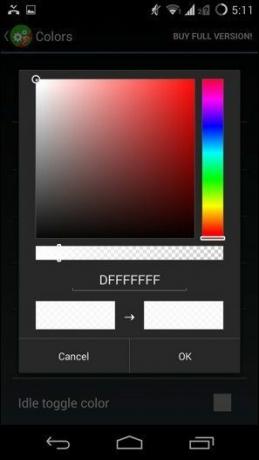
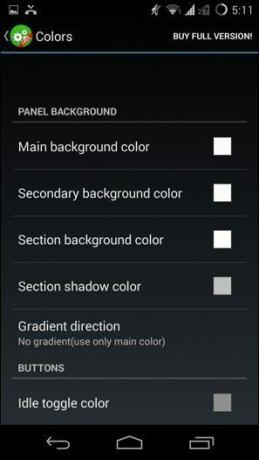
Tilpasning af appen
Fra Startindstillinger i Indstillinger menuen kan du tilpasse swipe-detektorens position. Jeg har indstillet den til at starte, når jeg stryger op fra nederste højre kant, fordi det er der, min tommelfinger normalt hviler, men du kan indstille den, som du vil.
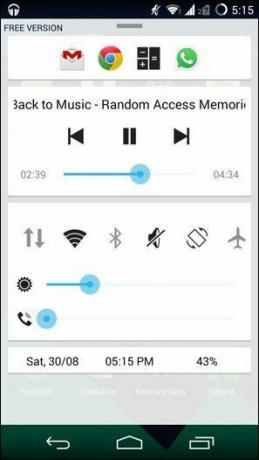
Skifter lader dig tilpasse layoutet af skifter. Tryk på Aktiver/deaktiver/bestil knappen for at, du gættede rigtigt, aktivere, deaktivere eller bestille skifter. Bring de mest almindelige skifter som data, Wi-Fi og Bluetooth til toppen. Fra Udseende afsnittet nedenfor kan du justere størrelsen på skifterne og afstanden mellem dem. Jeg syntes, at skifterne var lidt for store, så jeg reducerede størrelsen lidt. På denne måde kan du få flere af dem på skærmen.

Genveje indstilling giver dig mulighed for at tilføje genveje til enhver app, du måtte have installeret. De vises som standard i toppanelet (dette kan selvfølgelig også tilpasses). Når du har tilføjet dine mest brugte apps, skal du stryge ned for at deaktivere apptitler og for at reducere genvejsstørrelser og polstring. Dette forbedrer præsentationen markant. Du kan også anvende ikonpakker.

Du kan fjerne informationspanelet, der viser dig tid, dato og batteriprocent, hvis du ikke finder det nyttigt. Til sidst Panelbestilling side giver dig mulighed for at omarrangere panelerne.
Så næste gang din ven praler af, hvor fantastisk kontrolcentret på hans iPhone virkelig er, er alt hvad du skal gøre at vise ham dette. Det ville helt sikkert være den hurtigste replik.
Sidst opdateret den 3. februar, 2022
Ovenstående artikel kan indeholde tilknyttede links, som hjælper med at understøtte Guiding Tech. Det påvirker dog ikke vores redaktionelle integritet. Indholdet forbliver upartisk og autentisk.